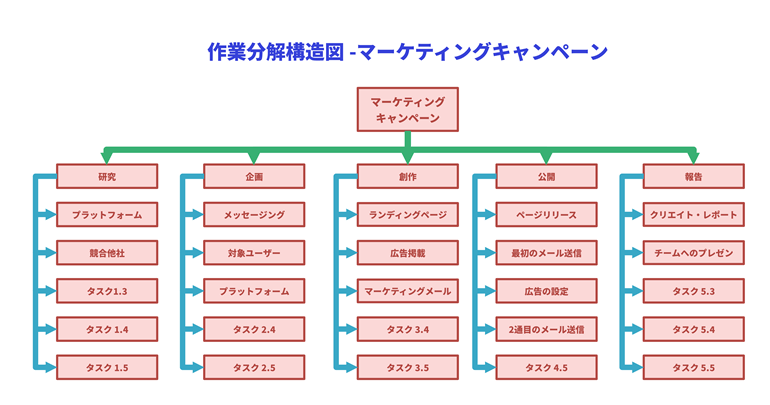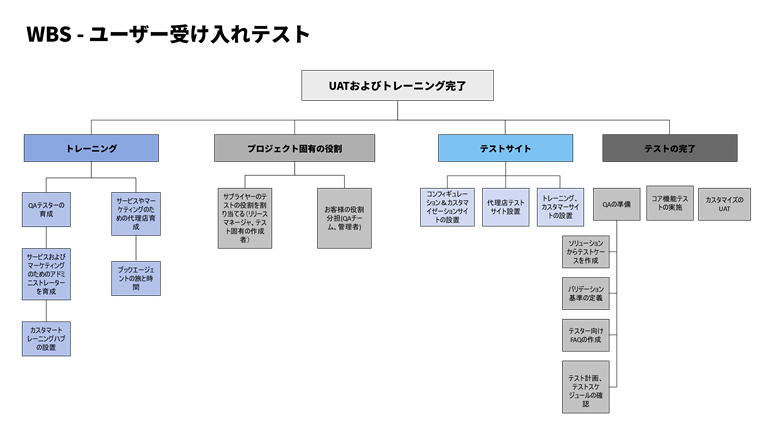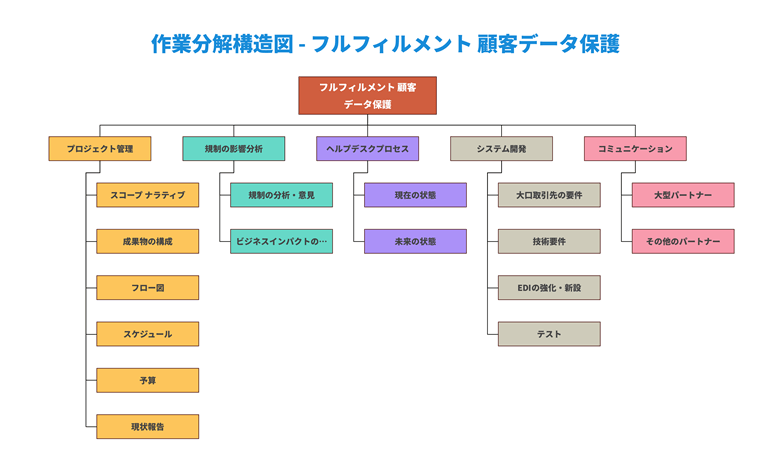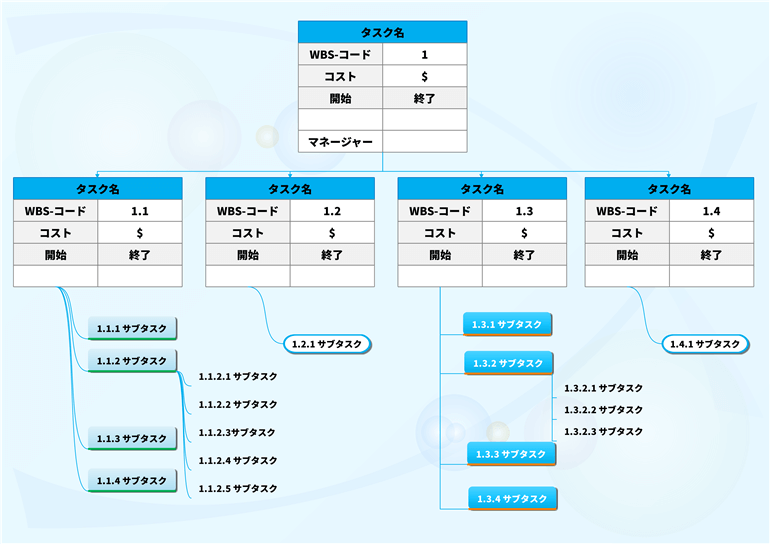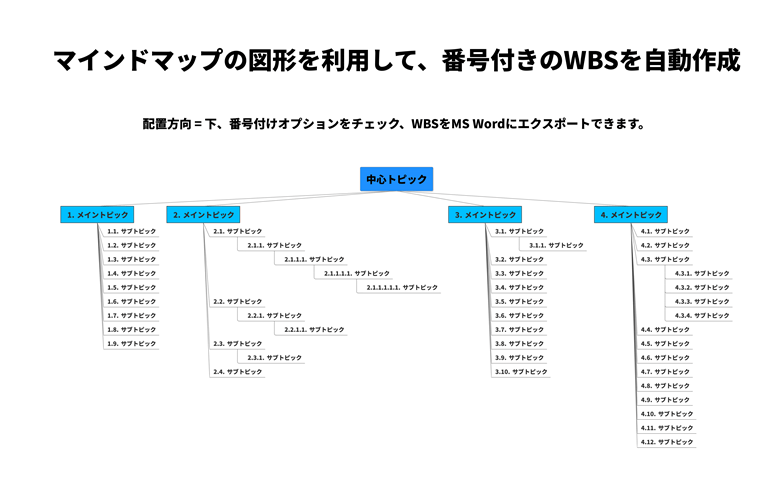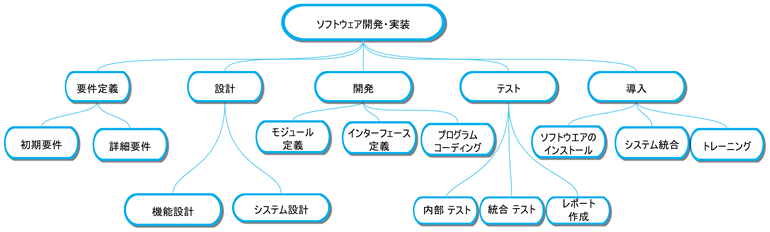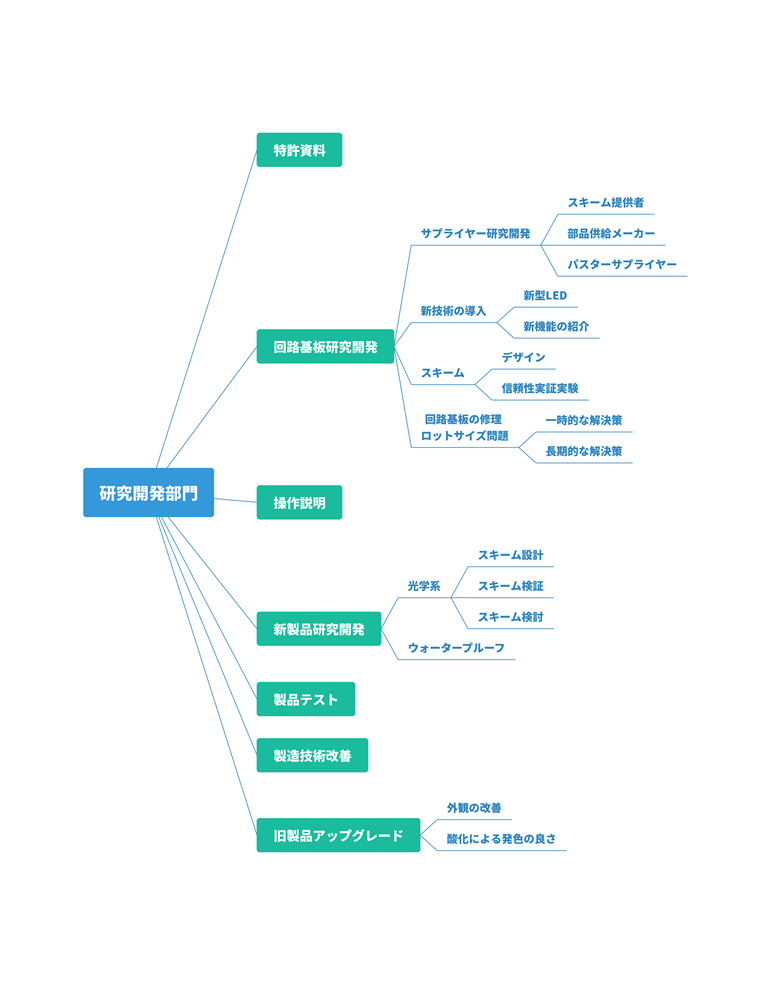WBS(作業分解構造図)は、主にプロジェクトマネジメントにおいて物事を円滑に進めるために用意されているものです。適切な構造がなければ、ワークフローの進捗、有効性、正確性を測定することは困難となります。
WBS図は、プロジェクトの成果物を明確に示し、特定のプロジェクトの完了と成功に向けてチームを導く正確な道筋を示すものです。簡単に言えば、WBS図は、特定のプロジェクトを完了するために、チームが提供すべき作業を成果指向で階層的に分解したものです。
本記事では、無料でダウンロードして自由に編集できるプロジェクト管理用WBS図のテンプレートを7つ用意しました。
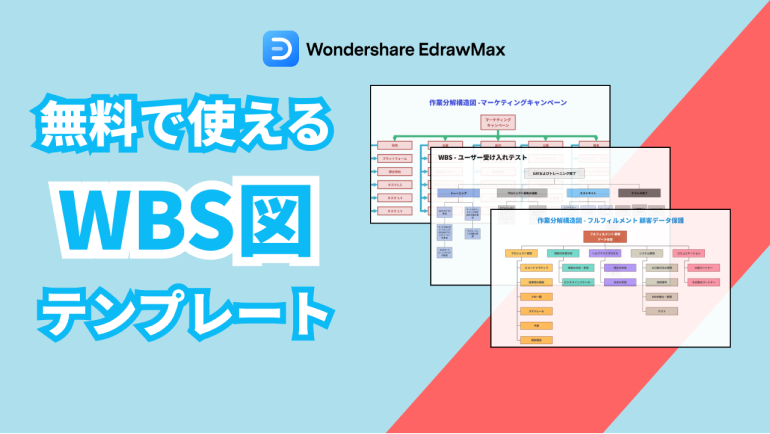
Part 1: 種類別のWBSテンプレート
一般にWBSは、構造化の型によって、成果物型WBS図とプロセス型WBS図の2種類に分けられています。実務での経験をもとに、ここに「責任型WBS図」のテンプレートを追加しました。
クリックすると、表示されているWBS図テンプレートをダウンロードして自由に使用することができます。eddxファイルは、WBS図作成ツールEdrawMaxで開く必要があります。EdrawMaxをまだお持ちでない方は、下のボタンから無料でダウンロードできます。
成果物型WBS図テンプレート
プロジェクトのライフサイクルにおいて、WBSの各レベルでワークパッケージと成果物が最も重要視される場合、成果物型WBS図と呼ばれています。プロジェクト全体は、作業を完了するために必要な、より細かい成果物や成果物に分割される。成果物は作業フェーズで定義されるのではなく、各レベルのチャートで個別に言及される。
このテンプレートでは、「トレーニング」「プロジェクト固有の役割」「テストサイト」「テストの完了」が、構成に関わる成果物です。
プロセス型WBS図テンプレート
プロジェクトの段階ごとに複数のタスクグループを含むワークパッケージを作成し、作業を分解する方法です。プロセス型WBS図は、テンプレートの「マーケティングキャンペーン」のように、明確な成果物が設定されていない中長期のプロジェクトに使用するとよいでしょう。
以下のように、マーケティングキャンペーンのWBS図は5つの段階で構成されています。
- 研究
- 企画
- 創作
- 公開
- 報告
責任型WBS図テンプレート
このWBS図は、個々のチームメンバーの責任に基づいた構造を含んでいます。この構造では、特定の責任を管理する部門またはチームメンバーが注目の的となります。
このテンプレートで、お客様の情報保護は最終的にヘルプデスク、システム開発、コミュニケーションなど、各部門の担当業務に分かれます。
Part 2: スタイル別のWBSテンプレート
ここでは、スタイルの異なる4つのWBS図のテンプレートを紹介します。
タスク表を用いたWBSテンプレート
下図のWBSテンプレートでは、タスクテーブルで構成されており、「コスト」「開始・終了日」「責任者名」などの詳細情報を記入することが可能です。
階層ツリー型WBSテンプレート
この階層ツリー型WBS図は、実際にはマインドマップの図形に番号を振って作られています。EdrawMaxでフローティングボタンをクリックすると自動的に作成されます。
カスタムシェイプを用いたWBSテンプレート
WBS図をユニークで視覚的に印象的なものにしたい場合は、カスタムシェイプを試してみてはいかがでしょうか。このソフトウェア開発WBS図の例は、カスタムシェイプとコネクターでできています。
マインドマップ型WBSテンプレート
WBS図を素早く作成する方法として、マインドマップツールを使用する方法があります。この下の例のように、構造が整理され、明確になっています。
Part 3: EdrawMaxでのテンプレートを使ったWBS図の作り方
上記で紹介した7選のWBS図テンプレートはいかがでしょうか?もし満足のいくテンプレートが見つからなかったら、EdrawMaxにはプロのテンプレートが内蔵されており、テンプレートコミュニティには世界中のユーザーが作成した多数のテンプレートが用意されているので、そこから選ぶことができます。
そこで、次はEdrawMaxのテンプレートを使ってWBS図を作成する方法を紹介します。
ステップ1:WBS図作成ツールEdrawMaxをダウンロードする
EdrawMaxを使ったことがない方は、下のボタンをクリックしてデスクトップ版のEdrawMaxをダウンロードし、インストールを完了させてください。 もちろん、ブラウザで直接EdrawMaxのオンライン版を開いて、WBS図の作成を開始することも可能です。
ステップ2:必要なWBS図のテンプレートを選ぶ
インストールしたEdrawMaxを開き、「新規作成」画面で「ビジネス」→「プロジェクト管理」→「WBS図」をクリックすると、EdrawMaxに内蔵されているWBS図のテンプレートが表示されます。適切なテンプレートをクリックして編集画面に入り、WBS図のカスタマイズや編集を開始します。
「もっと見る」をクリックすると、テンプレートコミュニティに直接ジャンプし、「WBS図」のすべてのテンプレートが表示されます。
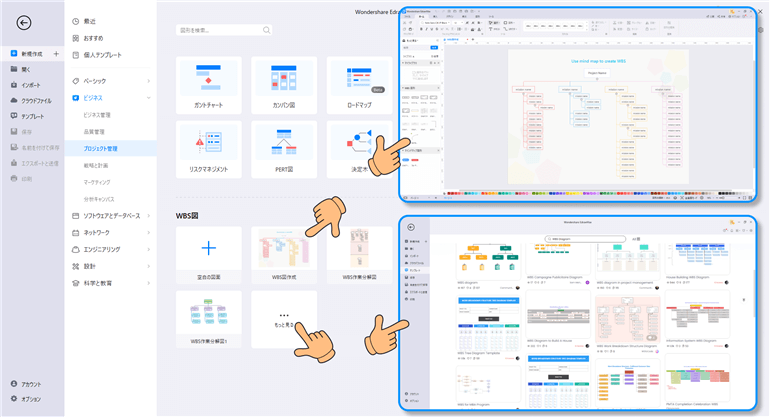
ステップ3:WBS図の内容とスタイルをカスタマイズする
元のテキストをダブルクリックして、テキストの内容だけでなく、フォントや色などを自由に編集することができます。
図形をクリックすると、トピックの追加、塗りつぶしや線のカスタマイズ、図形の置換ができます。さらに、ワンクリックですべてのタスクに番号を追加することができます。タスクにアイコンや画像を追加することもできます。「美化」メニューを通じて、WBS図全体のスタイルやレイアウトを変更することも可能です。
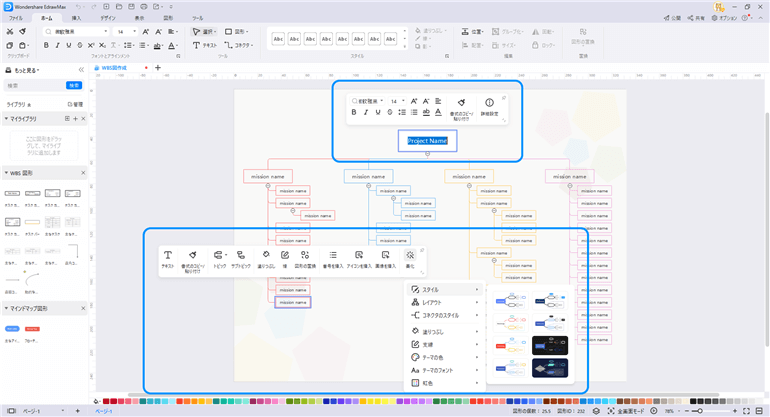
ステップ4:完成したWBS図をエクスポートまたは共有する
「ファイル」→「エクスポートと送信」をクリックすると、EdrawMaxがサポートしている様々なエクスポート形式が表示されますので、用途に応じて自由にエクスポートすることができます。
また、左上のクイックメニューからワンクリックで保存、印刷、エクスポートが可能です。右上の「公開」と「共有」では、完成したWBS図をEdrawMaxのテンプレートコミュニティに投稿したり、Twitterなどのソーシャルメディアにリンクとして共有したりすることが可能です。
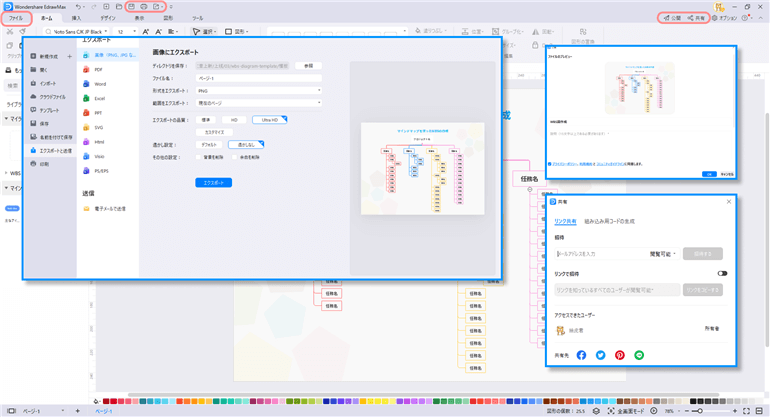
まとめ
EdrawMaxでテンプレートからWBS図を作成する方法と、厳選された7つのWBS図テンプレートをご紹介しましたが、いかがでしたでしょうか?ご興味のある方は、EdrawMaxをダウンロードして、ぜひお試しください。テンプレートコミュニティには、世界中のユーザー作成したテンプレートがあり、あなたの仕事の参考になるかもしれません。また、あなたの作品を公開して、他の人の参考にすることも可能です。